Πάρτε δημιουργικό με πορτρέτα και ευαισθητοποίηση στο πρόσωπο υγροποιημένο

Έχουμε όλοι ένα παιχνίδι με το εργαλείο υγροποίησης στο Photoshop, αλλά με την τελευταία επανάληψη του Photoshop CC, Πλίθα έχει εισαγάγει μερικά ισχυρά εργαλεία αναγνώρισης προσώπου για να προσθέσετε στη διασκέδαση. Με το εργαλείο υγειονομικής προσώπου, το Photoshop θα ανιχνεύσει αυτόματα περιοχές του προσώπου, συμπεριλαμβανομένων των ματιών, του στόματος, της μύτης και του συνολικού σχήματος προσώπου, επιτρέποντάς σας να προσαρμόσετε και να τα τσιμπήσετε στο περιεχόμενο της καρδιάς σας.
Αυτά τα εργαλεία μπορούν να χρησιμοποιηθούν λεπτομερώς για να ενισχύσουν και να αυξήσουν ήδη κινούμενες περιοχές του προσώπου ή, όπως στο παραπάνω παράδειγμα, σε περισσότερη κωμική επίδραση που δημιουργεί μια ματιά καρικατούρα και αίσθηση στο πορτρέτο. Έτσι, αν είστε tweaking ένα επαγγελματικό πλάνο ή απλά διασκέδαση με ένα οικογενειακό πορτρέτο, το νέο εργαλείο υγειοποίησης προσώπου είναι μια ισχυρή νέα προσθήκη στο οπλοστάσιό σας.
01. Επιλέξτε μια κατάλληλη εικόνα

Ξεκινήστε επιλέγοντας την εικόνα που θέλετε να παραμορφώσετε και να υπερβάλλουμε. Είναι αυτονόητο ότι η σαφέστερη και υψηλότερη ανάλυση η εικόνα είναι τότε όσο καλύτερα τα αποτελέσματα θα είναι. Θα βοηθήσει επίσης εάν το θέμα είναι ήδη εντυπωσιακό αρκετά κινούμενο ποινό, καθώς τα αποτελέσματα θα φαίνονται πιο πιστευτικά και λιγότερο αναγκαστικά. Για παράδειγμα, αν κάποιος συνοφρύνεται, αν προσπαθήσετε τότε να τους κάνει να χαμογελάσουν, απλά να φανεί λάθος, το οποίο μπορεί ή να μην είναι το βλέμμα που πηγαίνει.
Η παραπάνω εικόνα προέρχεται από το iStock.
02. Διπλότυπο ή μετατροπή του στρώματος
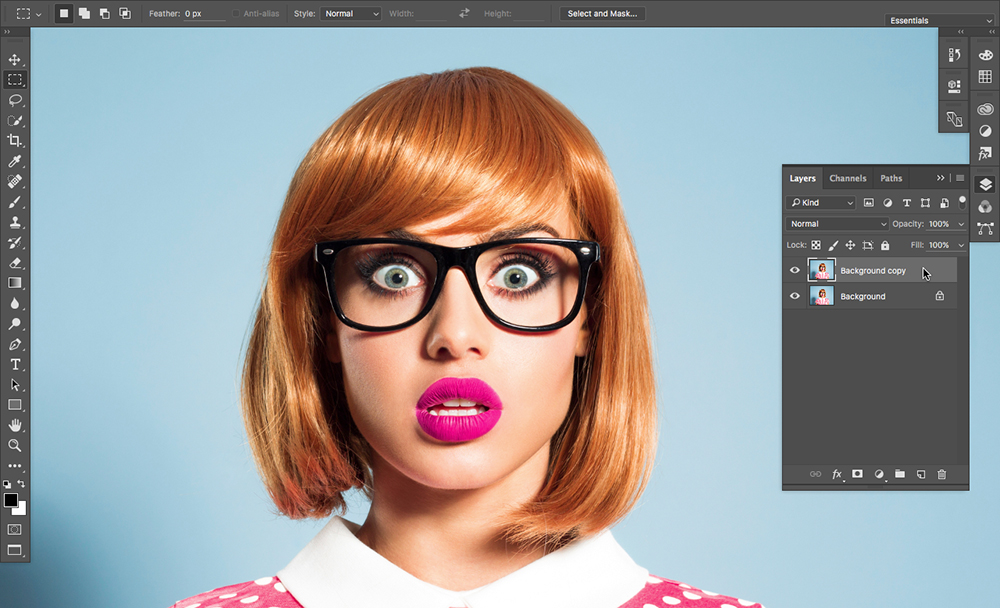
Σε αυτό το σημείο, εάν θέλετε να διατηρήσετε την αρχική εικόνα, τότε ίσως θελήσετε να αντιγράψετε το στρώμα έτσι ώστε να έχετε το αρχικό ανεπιθύμητο πορτρέτο να αναφέρεται αργότερα. Εναλλακτικά, μπορείτε να μετατρέψετε το στρώμα σε ένα έξυπνο αντικείμενο που θα σας επέτρεπε να ανοίξετε ξανά την εικόνα σε υγρασία αργότερα και είτε περαιτέρω επεξεργαστείτε το είτε απλά να το επαναφέρετε πίσω στο πρωτότυπο. Τώρα πλοηγηθείτε στο Φίλτρο - & GT; Τήκομαι για να εμφανιστεί ο πίνακας φίλτρων.
03. Μεγέθυνση των ματιών
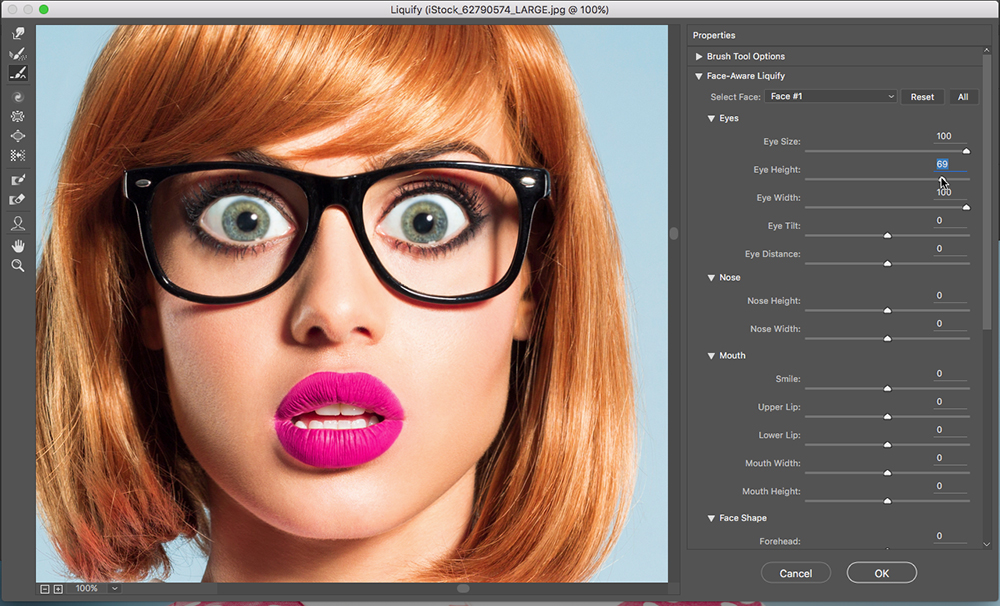
Πλοηγηθείτε στην ενήμερη πρόσωπο Γνωρίστε πτώση προς τα κάτω και στη συνέχεια τα μάτια πέφτουν για να ρυθμίσετε το μέγεθος των ματιών. Το Photoshop θα ανιχνεύσει αυτόματα τη σωστή περιοχή του προσώπου, ώστε να προσαρμόσετε απλά τους ρυθμιστές για το μέγεθος του ματιού, το ύψος, το πλάτος, την κλίση και την απόσταση μέχρι να είστε ικανοποιημένοι με τα αποτελέσματα.
Εάν υπάρχουν περισσότερες από μία όψεις μέσα στη σύνθεση τότε μπορείτε να επιλέξετε ποιο πρόσωπο που θέλετε να προσαρμόσετε από την αναπτυσσόμενη επιφάνεια του προσώπου στην κορυφή.
04. Ρυθμίστε το στόμα
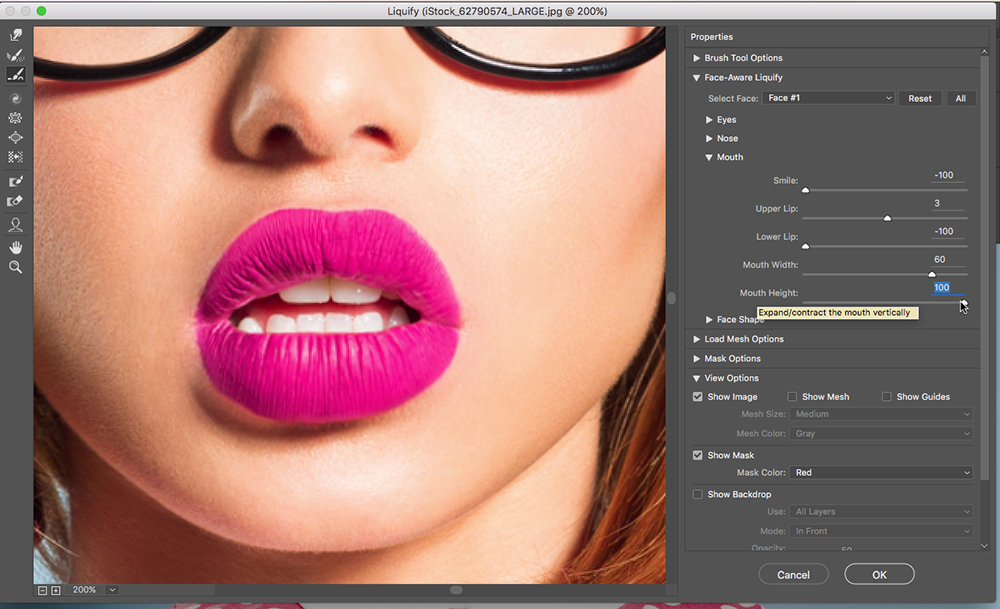
Τώρα προχωρήστε στο στόμα και επαναλάβετε τη διαδικασία προσαρμόζοντας τους ρυθμιστές καθώς πηγαίνετε μέχρι να είστε ευτυχισμένοι. Η εικόνα που έχω επιλέξει είναι ένα καλό παράδειγμα όπου ένα χαμόγελο θα φαινόταν ανώμαλη καθώς έχει ήδη μια έκπληξη εμφάνιση με ένα κάτω στόμα. Το κλειδί είναι να τονίσουμε και να υπερβάλλουν τις εκφράσεις που έχει ήδη το θέμα για μια πιο αξιόλογη εμφάνιση.
05. Χειροκίνητη ρύθμιση
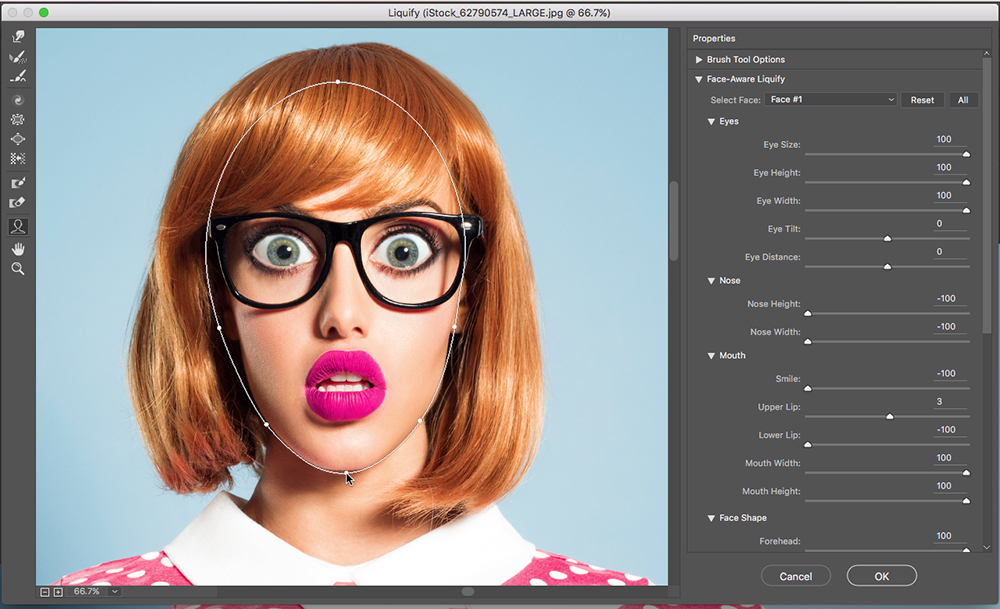
Τέλος, εάν θέλετε να ρυθμίσετε με μη αυτόματο τρόπο τα χαρακτηριστικά των θέσεων του προσώπου, απλά κάντε κλικ στο εργαλείο προσώπου στη γραμμή εργαλείων στην αριστερή πλευρά και το δείκτη του ποντικιού πάνω από την περιοχή του προσώπου που θέλετε να ρυθμίσετε. Στη συνέχεια, θα μπορείτε να κάνετε κλικ στα εργαλεία ρύθμισης και να ρυθμίσετε εύκολα όλες τις περιοχές του προσώπου. Μόλις είστε ευτυχισμένοι, απλά κάντε κλικ στο OK και εάν έχετε αντιγράψει το στρώμα τότε θα είστε σε θέση να δείτε εύκολα την προηγούμενη και μετά από αποτελέσματα.
Φυσικά, αν θέλετε να στρεβλώσετε πραγματικά το πρόσωπο, τότε θα μπορούσατε να εκτελέσετε ξανά το φίλτρο και ξανά μέχρι το θέμα να είναι εντελώς μη αναγνωρίσιμο.
πως να - Τα πιο δημοφιλή άρθρα
Πώς να σταματήσετε τα γυαλιά σας να σκουπίζετε όταν φοράτε μάσκα προσώπου
πως να Sep 14, 2025(Πιστωτική εικόνα: Getty Images) Εάν τα γυαλιά σας κρατούν την ομίχλη ό..
Πώς να σχεδιάσετε έναν χαρακτήρα σε στυλό και μελάνι
πως να Sep 14, 2025Ως καλλιτέχνης σε ένα στούντιο παιχνιδιού που έχω ξεχάσει τα περισσότ�..
Δημιουργήστε μια διαδραστική εικόνα παράλλαξης
πως να Sep 14, 2025Παράλληλα κύλιση δεν είναι πλέον η εγγυημένη προσοχή-grabber που ήταν, αλλά υπ..
Πλεονεκτήματα Branding Μοιραστείτε πώς να καρφώσετε τη φωνή της μάρκας
πως να Sep 14, 2025Όταν εστιάζετε στην πλευρά του σχεδιασμού των πραγμάτων, μπορεί να είν..
11 Συμβουλές για τη δημιουργία ενός υδατικού τοπίου σε 3D
πως να Sep 14, 2025Κλέφτης Είναι μια σχετικά νέα εφαρμογή και είναι κάτι περισσότερο από έναν μηχανισμό απόδοσης, μι..
Δημιουργήστε μια χαμηλή πολυ ταχεία σε C4D
πως να Sep 14, 2025Σελίδα 1 από 2: Δημιουργήστε μια χαμηλή πολυ ταχεία σε C4D: �..
Κορυφαίες συμβουλές για γλυπτική ένα πλάσμα σε ZBrush
πως να Sep 14, 2025Για να αποδείξετε την κατασκευή ενός πλάσματος σε Zbrush, χρησιμοποιώ αυτ..
Δημιουργία εφέ πυρκαγιάς 3D
πως να Sep 14, 2025Η φωτιά, οι πλημμύρες και η καταστροφή είναι μερικά από τα πιο κοινά κα�..
Κατηγορίες
- AI & Machine Learning
- AirPods
- Amazon
- Amazon Alexa & Amazon Echo
- Amazon Alexa & Amazon Echo
- Amazon Fire TV
- Amazon Prime Βίντεο
- Android
- Android τηλέφωνα και Tablet
- Android Phones & Tablets
- Android TV
- Η Apple
- Η Apple App Store
- Η Apple HomeKit και η Apple HomePod
- Η Apple Μουσική
- Η Apple TV
- Η Apple Παρακολουθήστε
- Εφαρμογές & Web Apps
- Apps & Web Apps
- Audio
- Chromebook και Chrome OS
- Chromebook & Chrome OS
- Chromecast
- Cloud & Διαδίκτυο
- Cloud & Internet
- Cloud και Διαδίκτυο
- Υλικό Υπολογιστών
- Ιστορία Υπολογιστών
- κορδόνι κοπής & ροής
- Cord Cutting & Streaming
- Έριδος
- Disney +
- DIY
- Electric Vehicles
- EReaders
- Είδη πρώτης ανάγκης
- Explainers
- Παιχνίδια
- Γενικά
- Gmail
- Βοηθός Google και το Google Nest
- Google Assistant & Google Nest
- Google Chrome
- Έγγραφα Google
- του Google Drive
- Google Maps
- Google Play Store
- Google Φύλλα
- Παρουσιάσεις Google
- Google TV
- Σκεύη, εξαρτήματα
- Max HBO
- πως να
- Hulu
- Internet Slang & Συντομογραφίες
- IPhone & IPad
- Kindle
- Linux
- Mac
- Συντήρηση και βελτιστοποίηση
- Η Microsoft Edge
- Microsoft Excel
- Microsoft Office
- Microsoft Outlook
- Η Microsoft PowerPoint
- Η Microsoft ομάδες
- Microsoft Word
- Mozilla Firefox
- Netflix
- Nintendo διακόπτη
- Paramount +
- PC Gaming
- Peacock
- Φωτογραφία
- Photoshop
- PlayStation
- Απόρρητο και την Ασφάλεια
- Privacy & Security
- Απόρρητο και ασφάλεια
- Προϊόν Roundups
- Programming
- Raspberry Pi
- Roku
- Safari
- Samsung Κινητά & Tablets
- Samsung Phones & Tablets
- Slack
- Smart Home
- Snapchat
- Social Media
- Space
- Spotify
- Προσάναμμα
- Αντιμετώπιση προβλημάτων
- Τηλεόραση
- Ηλεκτρονικά Παιχνίδια
- Virtual Reality
- VPNs
- Web Browsers
- Wifi & δρομολογητές
- Wifi & Routers
- των Windows
- των Windows 10
- των Windows 11
- των Windows 7
- Xbox
- Το YouTube και το YouTube TV
- YouTube & YouTube TV
- Zoom
- Explainers







